This content has been machine translated dynamically.
Dieser Inhalt ist eine maschinelle Übersetzung, die dynamisch erstellt wurde. (Haftungsausschluss)
Cet article a été traduit automatiquement de manière dynamique. (Clause de non responsabilité)
Este artículo lo ha traducido una máquina de forma dinámica. (Aviso legal)
此内容已经过机器动态翻译。 放弃
このコンテンツは動的に機械翻訳されています。免責事項
이 콘텐츠는 동적으로 기계 번역되었습니다. 책임 부인
Este texto foi traduzido automaticamente. (Aviso legal)
Questo contenuto è stato tradotto dinamicamente con traduzione automatica.(Esclusione di responsabilità))
This article has been machine translated.
Dieser Artikel wurde maschinell übersetzt. (Haftungsausschluss)
Ce article a été traduit automatiquement. (Clause de non responsabilité)
Este artículo ha sido traducido automáticamente. (Aviso legal)
この記事は機械翻訳されています.免責事項
이 기사는 기계 번역되었습니다.책임 부인
Este artigo foi traduzido automaticamente.(Aviso legal)
这篇文章已经过机器翻译.放弃
Questo articolo è stato tradotto automaticamente.(Esclusione di responsabilità))
Translation failed!
配置高可用性
可以在高可用性配置中部署两台 NetScaler 设备,其中一台设备主动接受连接并管理服务器,而辅助设备负责监视第一台设备。在高可用性配置中,主动接受连接并管理服务器的 NetScaler 设备称为主设备,另一台称为辅助设备。如果主设备出现故障,则辅助设备将成为主设备,并开始主动接受连接。
高可用性对中的每台 NetScaler 设备通过发送定期消息(称为检测信号消息或运行状况检查)来监视另一台设备,从而确定对等节点的运行状况或状态。如果主设备的运行状况检查失败,则辅助设备将在特定时间段内重试连接。有关高可用性的更多信息,请参阅 高可用性。如果在指定时间段结束时重试仍失败,辅助设备将在故障转移过程中接替主设备。下图显示了两种高可用性配置,一种是单臂模式,另一种是双臂模式。
图 1. 单臂模式下的高可用性
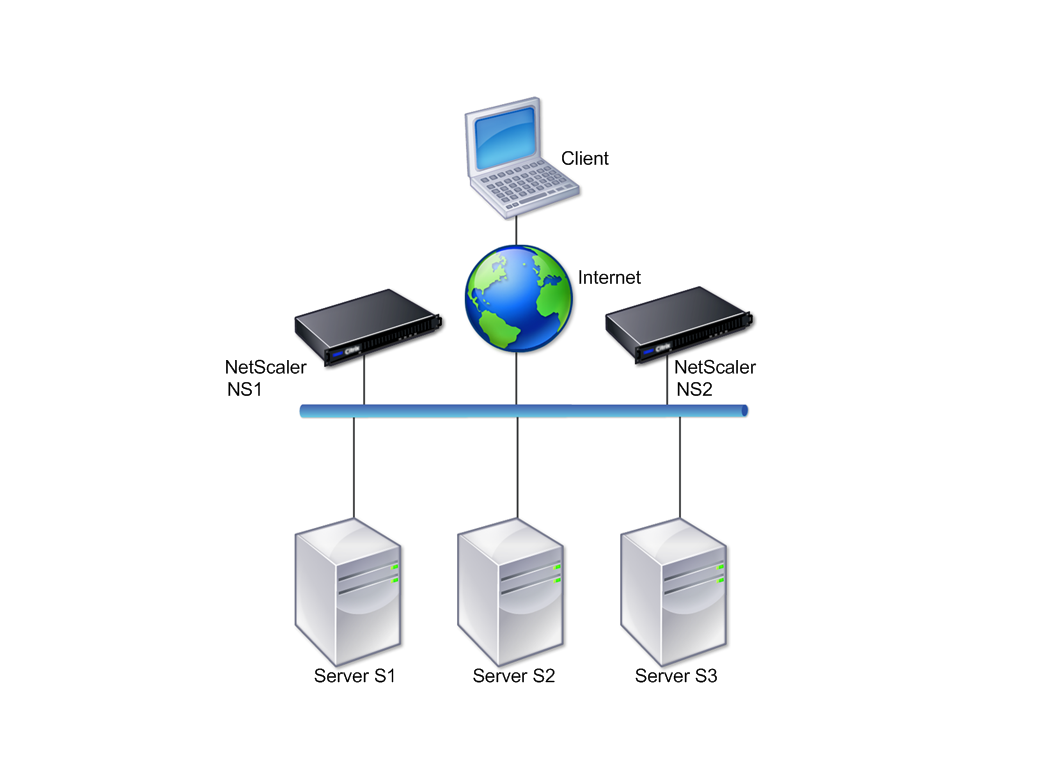
图 2. 双臂模式下的高可用性
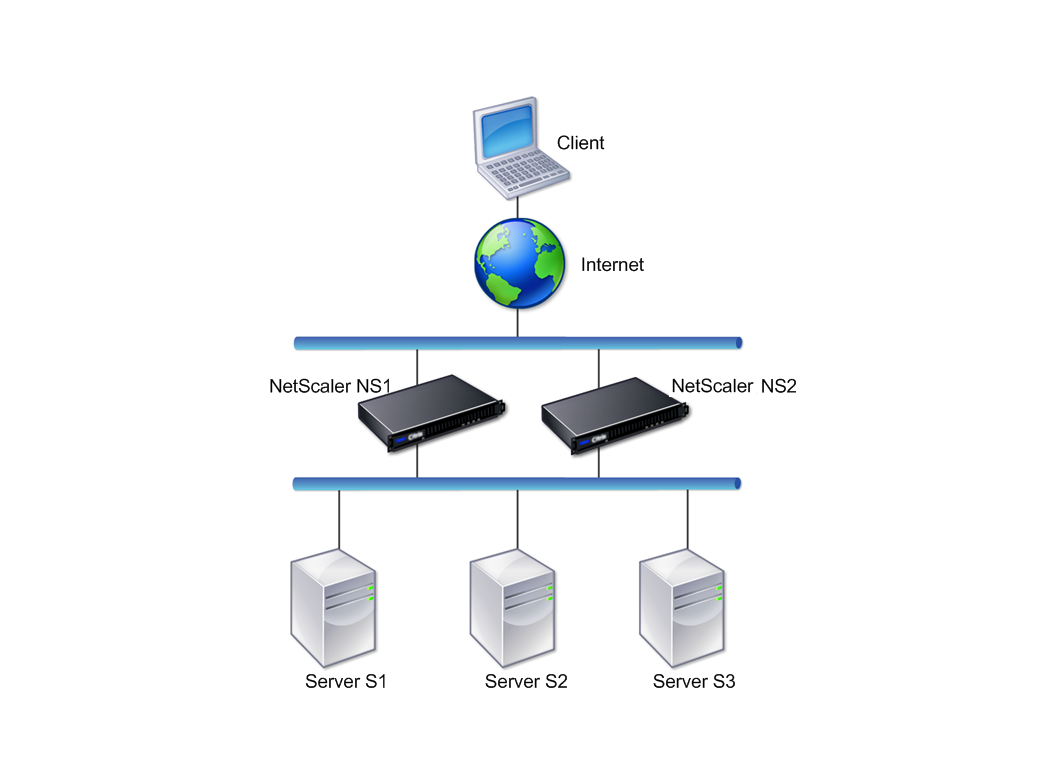
在单臂配置中,NS1 和 NS2 以及服务器 S1、S2 和 S3 均连接到交换机。
在双臂配置中,NS1 和 NS2 均连接到两个交换机。服务器 S1、S2 和 S3 均连接到第二个交换机。客户端与服务器之间的流量经过 NS1 或 NS2。
要设置高可用性环境,请将一个 ADC 设备配置为主设备,将另一个配置为辅助设备。请在每个 ADC 设备上执行以下任务:
- 添加节点。
- 对未使用的接口禁用高可用性监视功能。
添加节点
节点是对等 NetScaler 设备的逻辑表示。它通过 ID 和 NSIP 标识对等单元。设备使用这些参数与对等单元进行通信并跟踪其状态。添加节点时,主设备和辅助设备将异步交换检测信号消息。节点 ID 是一个不能大于 64 的整数。
通过 CLI
要使用命令行界面添加节点,请按照以下步骤进行操作:
在命令提示窗口中,键入以下命令以添加节点并验证节点是否成功添加:
-
add HA node <id> <IPAddress>
-
show HA node <id>
示例
add HA node 0 10.102.29.170 Done > show HA node 0 1) Node ID: 0 IP: 10.102.29.200 (NS200) Node State: UP Master State: Primary SSL Card Status: UP Hello Interval: 200 msecs Dead Interval: 3 secs Node in this Master State for: 1:0:41:50 (days:hrs:min:sec) <!--NeedCopy-->
通过 GUI
要使用 GUI 添加节点,请按照以下步骤进行操作:
- 导航到 System(系统)> High Availability(高可用性)。
- 在 Nodes(节点)选项卡上单击 Add(添加)。
- 在 Create HA Node(创建高可用性节点)页面上的 Remote Node IP Address(远程节点 IP 地址)文本框中,键入远程节点的 NSIP 地址(例如 10.102.29.170)。
- 确保选中 Configure remote system to participate in High Availability setup(将远程系统配置为加入高可用性设置)复选框。在 Remote System Login Credentials(远程系统登录凭据)下的文本框中提供远程节点的登录凭据。
- 选中 Turn off HA monitor on interfaces/channels that are down(在已关闭的接口/通道上关闭高可用性监视程序)复选框,对关闭的接口禁用高可用性监视程序。
确认您添加的节点显示在“Nodes”(节点)选项卡下的节点列表中。
对未使用的接口禁用高可用性监视功能
高可用性监视程序是用于监视接口的虚拟实体。必须对未连接或未用于通信的接口禁用该监视程序。对状态为“DOWN”(关闭)的接口启用该监视程序后,节点的状态将变为“NOT UP”(不可用)。在高可用性配置中,进入“NOT UP”(不可用)状态的主节点可能会导致高可用性故障转移。接口在以下情况下会被标记为“DOWN”(关闭):
- 接口未连接
- 接口运行不正常
- 连接接口的电缆工作不正常
通过 CLI
要使用命令行接口对未使用的接口禁用高可用性监视程序,请执行以下步骤:
在命令提示窗口中,键入以下命令以对未使用的接口禁用高可用性监视程序,并验证是否成功禁用:
- set interface <id> -haMonitor OFF
-
show interface <id>
示例
> set interface 1/8 -haMonitor OFF Done > show interface 1/8 Interface 1/8 (Gig Ethernet 10/100/1000 MBits) #2 flags=0x4000 <ENABLED, DOWN, down, autoneg, 802.1q> MTU=1514, native vlan=1, MAC=00:d0:68:15:fd:3d, downtime 238h55m44s Requested: media AUTO, speed AUTO, duplex AUTO, fctl OFF, throughput 0 RX: Pkts(0) Bytes(0) Errs(0) Drops(0) Stalls(0) TX: Pkts(0) Bytes(0) Errs(0) Drops(0) Stalls(0) NIC: InDisc(0) OutDisc(0) Fctls(0) Stalls(0) Hangs(0) Muted(0) Bandwidth thresholds are not set. <!--NeedCopy-->如果已对某个未使用的接口禁用高可用性监视程序,该接口的 show interface 命令输出中将不包含“HAMON”。
通过 GUI
要使用 GUI 禁用未使用的接口的高可用性监视器,请按照以下步骤进行操作:
- 导航到 System(系统)> Network(网络)> Interfaces(接口)。
- 选择必须对其禁用监视程序的接口。
- 单击打开。此时将显示 Modify Interface(修改接口)对话框。
- 在 HA Monitoring(高可用性监视功能)中,选择 OFF(关闭)选项。
- 单击确定。
- 确认当选择该接口时,在页面底部的“Details”(详细信息)部分中显示“HA Monitoring: OFF”(高可用性监视功能: 已关闭)。
共享
共享
在本文中
This Preview product documentation is Cloud Software Group Confidential.
You agree to hold this documentation confidential pursuant to the terms of your Cloud Software Group Beta/Tech Preview Agreement.
The development, release and timing of any features or functionality described in the Preview documentation remains at our sole discretion and are subject to change without notice or consultation.
The documentation is for informational purposes only and is not a commitment, promise or legal obligation to deliver any material, code or functionality and should not be relied upon in making Cloud Software Group product purchase decisions.
If you do not agree, select I DO NOT AGREE to exit.